Excel'de kolayca çift yönlü bir histogram grafiği oluşturun
Kutools for Excel
Excel'i 300+ ile Güçlendirir
Güçlü Özellikler
Çift yönlü bir histogram grafiği, iki veri setini yatay bir eksen boyunca yukarı ve aşağı karşılaştırmak için kullanılabilir. Aşağıdaki ekran görüntüsünde gösterildiği gibi, iki satış görevlisi için aylık bir satış tablosu bulunmaktadır; bu iki satış görevlisinin aylık satışlarını çift yönlü bir histogram grafiğinde görsel olarak karşılaştırabilirsiniz.
Excel'de çift yönlü bir çubuk grafik oluşturmayı biliyor olabilirsiniz, peki ya çift yönlü bir histogram grafiği oluşturmak? İşte burada Kutools for Excel'in Çift Yönlü Histogram Grafiği aracı, sadece birkaç tıklamayla Excel'de çift yönlü bir histogram grafiği oluşturmanıza yardımcı olabilir.

Excel'de çift yönlü bir histogram grafiği oluşturun
Grafikte karşılaştırmak istediğiniz iki veri setini hazırlayın ve ardından aşağıdaki adımları izleyerek Excel'de çift yönlü bir histogram grafiği oluşturun.

1. Kutools > Grafikler > Fark Karşılaştırması > Çift Yönlü Histogram Grafiği'ne tıklayın.

2. Çift Yönlü Histogram Grafiği iletişim kutusunda, lütfen aşağıdaki işlemleri yapın.
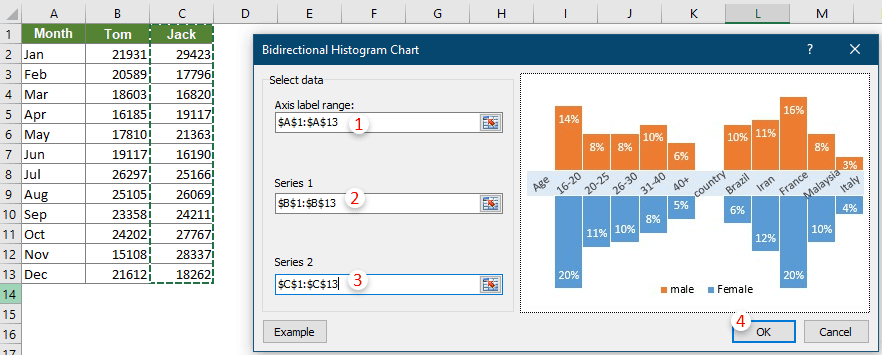
Not: Örnek düğmesine tıklayarak bu özelliğin örnek çalışma kitabını açabilirsiniz.
3. Ardından bir Kutools for Excel iletişim kutusu açılır, devam etmek için Evet'e tıklayın.
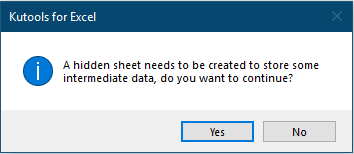
Şimdi aşağıdaki ekran görüntüsünde gösterildiği gibi bir çift yönlü histogram grafiği oluşturuldu.
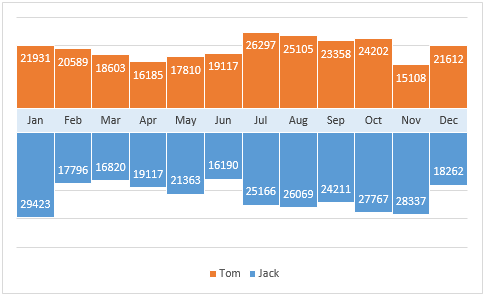
Not: Bu özellik, Excel 2010 ve önceki sürümlerinde çalışmaz.
Önerilen Verimlilik Araçları
Office Tab: Microsoft Office'de kullanışlı sekmeleri Chrome, Firefox ve yeni Edge tarayıcısı gibi kullanın. Sekmeler arasında kolayca geçiş yapın — artık dağınık pencereler yok. Daha fazla bilgi edin...
Kutools for Outlook: Kutools for Outlook, Microsoft Outlook 2010–2024 (ve sonraki sürümler) ile Microsoft 365 için 100'den fazla güçlü özellik sunar, size e-posta yönetimini basitleştirme ve verimliliği artırma konusunda yardımcı olur. Daha fazla bilgi edin...
Kutools for Excel
Kutools for Excel, Excel 2010 – 2024 ve Microsoft 365'te işlerinizi hızlandırmak için 300'den fazla gelişmiş özellik sunar. Yukarıdaki özellik, içerilen zaman kazandıran araçlardan sadece biridir.

